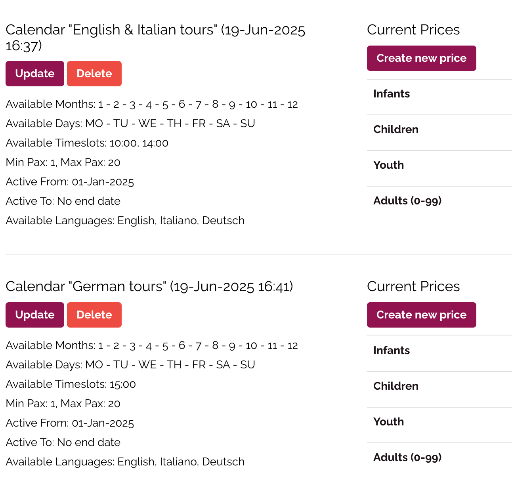Crear un nuevo calendario
Debe estar registrado y haber iniciado sesión como proveedor para crear y cargar nuevas experiencias
Haz clic aquí para registrarte como proveedor en winedering.como, si ya estás registrado como proveedor, haz click aquí para acceder a tu cuenta
Gestionar un único calendario
Al subir una nueva experiencia o modificar una ya existente, siempre hay que completar un calendario para poder ponerlo en marcha. En esta sección veremos cómo crear UN ÚNICO CALENDARIO.
Para crear un calendario único, abra su panel de control y seleccione la experiencia en la que desea trabajar.
Una vez abierta la experiencia, seleccione CALENDARIOS. El botón de calendarios está disponible en la parte izquierda del panel de control de la experiencia. Si NO hay calendarios activos, verás una señal roja (como en el ejemplo siguiente) que te indica que necesitas añadir al menos un calendario.
En Gestión de calendarios encontrarás "crear nuevo calendario".
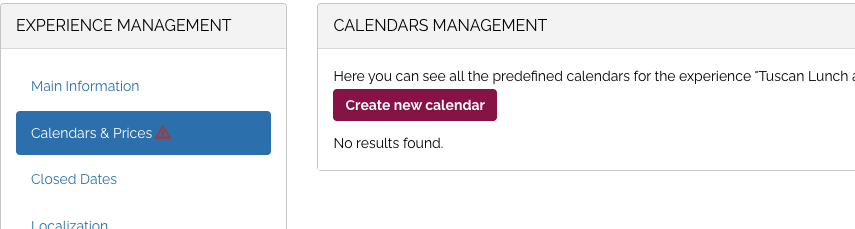
Una vez que abras "Crear nuevo calendario" encontrarás todas las instrucciones para completar el calendario, con los siguientes elementos a rellenar
Calendar name
El nombre del calendario es obligatorio y útil, ya que explica a qué calendario se refiere (por ejemplo, 2025).

Fecha de inicio de la disponibilidad
Este campo indica el primer día en que sus clientes podrán reservar la experiencia bajo este calendario específico. Si no estás seguro, puedes introducir simplemente la fecha de hoy o una fecha en un futuro próximo. También es útil si tu experiencia va a empezar más tarde (por ejemplo, dentro de 2 semanas); en ese caso, sólo tienes que seleccionar la fecha de inicio futura que corresponda .
Para fijar la fecha, haz clic en el campo vacío y elije el día deseado en el calendario.
Fecha final de disponibilidad (opcional)
Verás dos opciones:
-
Sí (deberá seleccionar una fecha de finalización)
Marque esta casilla sólo si la experiencia dejará de funcionar en una fecha concreta dentro del intervalo de meses seleccionado.
Por ejemplo, si su actividad se desarrolla únicamente del 1 de junio al 15 de julio.
-
No (Será el último día del último mes seleccionado a continuación)
Elija esta opción si su actividad está disponible durante todos los meses seleccionados .
El sistema cerrará automáticamente la disponibilidad al final del último mes que hayas definido.
💡 En la mayoría de los casos, puedes dejar la opción de fecha final en "No".
No repetir el calendario en el futuro
-
Esta casilla controla si el calendario se repite automáticamente una vez finalizado el periodo definido.
-
Recomendado: deja esta casilla sin marcar para que el calendario siga aplicándose en años futuros a menos que lo detengas manualmente.
-
Si marcas esta casilla, el calendario sólo será válido para el periodo de tiempo seleccionado y no se repetirá en los años siguientes.
A continuación, marca los meses y días de la semana en los que tu experiencia está disponible.
Añadir franjas horarias
Ahora verás dos opciones para definir las horas en las que se puede reservar la experiencia:
Opción A - Añade una franja horaria
Utiliza esta opción si tu experiencia se desarrolla en horas específicas no continuas, como las 10:00 y las 15:00.
-
Haz clic en "Añadir una franja horaria".
-
Haz clic en la flecha del campo vacío para abrir el selector de horas y minutos
-
Elige la hora deseada
-
Para añadir más, repite el proceso haciendo clic de nuevo en "Añadir una franja horaria ".
Opción B - Añadir un intervalo de franjas horarias
Utiliza esta opción si tu experiencia está disponible de forma continua durante un intervalo de horas (por ejemplo, de 10:00 a 17:00).
-
Haz clic en "Añadir un intervalo de franjas horarias".
-
Introduce la hora de inicio y la hora de finalización (formato: horas:minutos)
-
Elige el intervalo entre franjas horarias:
-
0 = cada hora
-
:30= cada 30 minutos -
:15= cada 15 minutos
-
-
Haz clic en "Añadir franjas horarias" para generar y guardar todas las franjas horarias: aparecerán automáticamente.
Gestionar calendarios estacionales
Esta sección explica cómo gestionar al menos dos calendarios diferentes al trabajar con disponibilidad o precios estacionales.
Si tu experiencia cambia en función de la temporada, ya sea en precio, franjas horarias, capacidad o disponibilidad, deberás crear calendarios distintos para cada temporada (por ejemplo, temporada alta y temporada baja).
Por ejemplo, una bodega puede ofrecer franjas horarias diferentes en verano que en invierno, aumentar los precios durante los meses punta o permitir catas para grupos más grandes en verano (por ejemplo, espacios al aire libre para 50 comensales) y grupos más pequeños en invierno (por ejemplo, espacios interiores para 20 comensales).
En situaciones como ésta, un único calendario no puede reflejar todas las variaciones. Para gestionar correctamente estas diferencias estacionales, los proveedores deben crear dos o más calendarios: uno para cada estación definida.
Para ello, sólo tienes que volver a hacer clic en "Crear nuevo calendario" en la sección Calendarios y precios de tu experiencia, y rellenar las fechas, franjas horarias, precios y capacidad adecuados para esa temporada .
Asigna a cada calendario un nombre que refleje el periodo para reconocerlos mejor, por ejemplo "Temporada Alta 2025 " y "Temporada Baja 2025".
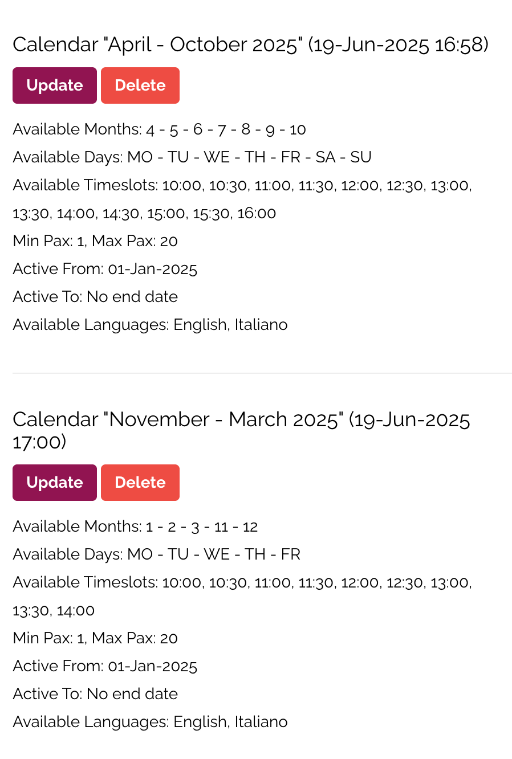
Gestión de calendarios por días laborables y fines de semana o festivos
Esta sección explica los casos en los que la disponibilidad se establece según días específicos de la semana.
Para algunas experiencias puede ser necesario ofrecer diferentes franjas horarias en función del día de la semana (por ejemplo, de lunes a viernes frente a sábado y domingo) y de la época del año (por ejemplo, temporada baja frente a temporada alta) .
En estos casos, recomendamos crear calendarios separados que reflejen ambas dimensiones. Por ejemplo:
-
"Presummer Weekdays": Junio-julio, de lunes a viernes, de 10:00 a 16:00 horas.
-
"Fines de semana de pre-verano": Junio-julio, sábados, franjas horarias de 10:00 y 14:00
-
"Días laborables de verano": De agosto a septiembre, de lunes a viernes, de 10.00 a 17.00 h. Horarios cada media hora.
-
" Fines de semana de verano ": Agosto-Septiembre, Sáb-Dom, 10:00, 14:00, 16:00 franjas horarias
-
"Días laborables de otoño/invierno": De octubre a marzo, de lunes a viernes, de 10.00 a 15.00 horas.
-
"Fines de semana de otoño/invierno": Octubre-marzo, sábados y domingos, franjas horarias de 10:00 y 14:00
Gestionar calendarios por franjas horarias
Esta sección explica los casos en los que la disponibilidad se establece en los mismos días y meses, pero con distintos horarios.
Si tu experiencia se desarrolla durante los mismos meses pero a horas diferentes según el día, tendrás que crear calendarios separados.
Por ejemplo: si tu picnic es diario de abril a septiembre, pero empieza a las 18:00 los días laborables y a las 19:00 los sábados, esta variación no puede gestionarse en un solo calendario. Tendrás que añadir un calendario para domingo-viernes y otro para sábado, cada uno con su franja horaria correcta.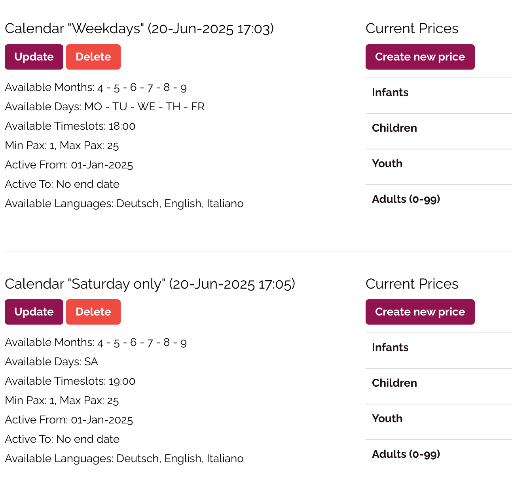
Gestión de calendarios por idiomas
Esta sección explica los casos en los que la disponibilidad del calendario varía según el idioma.
En algunos casos, la disponibilidad de una experiencia varía en función del idioma en que se ofrece. Esto es habitual en las visitas guiadas o degustaciones en las que se ofrecen diferentes opciones lingüísticas en horas o días concretos de la semana...
Por ejemplo, una experiencia puede estar disponible en italiano todos los días, pero sólo en francés de lunes a viernes, o a las 10.00 y 14.00 en inglés e italiano, y a las 15.00 en alemán.
En estas situaciones, es esencial crear un calendario para cada combinación de idioma y franja horaria, para evitar confusiones y garantizar que los clientes sólo vean la disponibilidad en el idioma que seleccionan. Cada calendario debe especificar claramente el idioma o idiomas, la hora y la disponibilidad aplicable, para garantizar que el cliente reserva una experiencia en un idioma que comprende.